Discord – це популярна платформа для спілкування та обговорення різних тем з людьми з усього світу. Тут ви можете висловити свою думку практично про все: від робочих поїздок до сімейних святкувань, ігор, фільмів та інших актуальних питань. Проте, деякі користувачі часто зіштовхуються з проблемами під час спроби завантажити Discord на Windows 10. Якщо ви також опинилися в подібній ситуації, ця стаття стане вашим надійним помічником. Крім того, ви дізнаєтеся, чому можуть виникати труднощі із завантаженням Discord на Windows 11 та мобільні телефони. Тож, продовжуйте читати, щоб знайти відповіді на всі ваші питання!
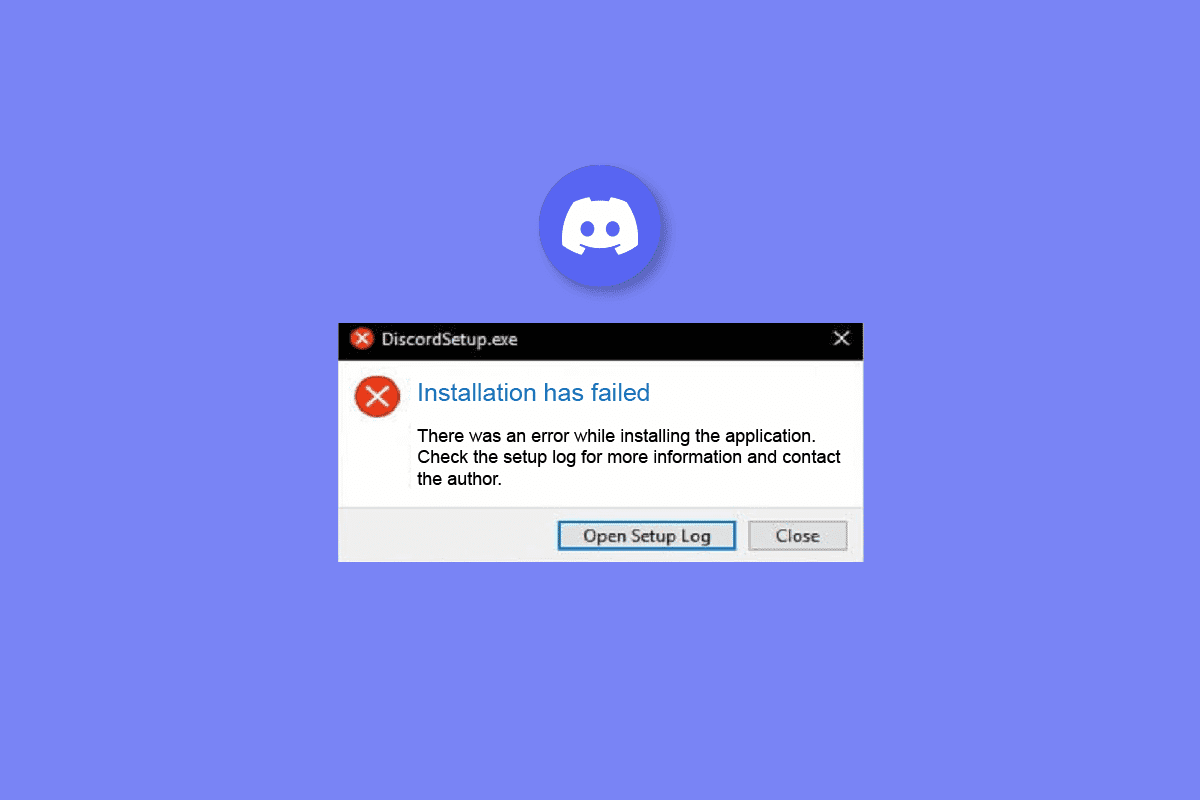
Як усунути помилки під час завантаження Discord на Windows 10 або 11
Перш ніж перейти до більш складних технічних рішень, переконайтеся, що ви спробували ці прості, але ефективні методи виправлення помилки завантаження Discord на Windows 10:
- Перевірте, чи завантажуєте ви Discord з офіційного сайту Discord.
- Спробуйте перезавантажити свій пристрій, щоб закрити всі фонові процеси та програми.
- Переконайтеся, що ваш пристрій Windows або Android підключений до Інтернету.
Чому не вдається завантажити Discord на Windows 11?
Багато користувачів Discord цікавляться, чому не можуть завантажити цю програму на Windows 11. Якщо ви зіткнулися з аналогічною проблемою, читайте далі, щоб дізнатися, як її вирішити.
Метод 1: Зачекайте, поки сервери Discord знову запрацюють
Якщо у вас не виходить завантажити Discord на ваш пристрій Windows, цілком можливо, що інші користувачі також зіткнулися з аналогічною проблемою. Зазвичай, це пов’язано з тим, що програма переживає тимчасові проблеми з сервером. Щоб перевірити це, відвідайте офіційний сайт Статусу Discord.
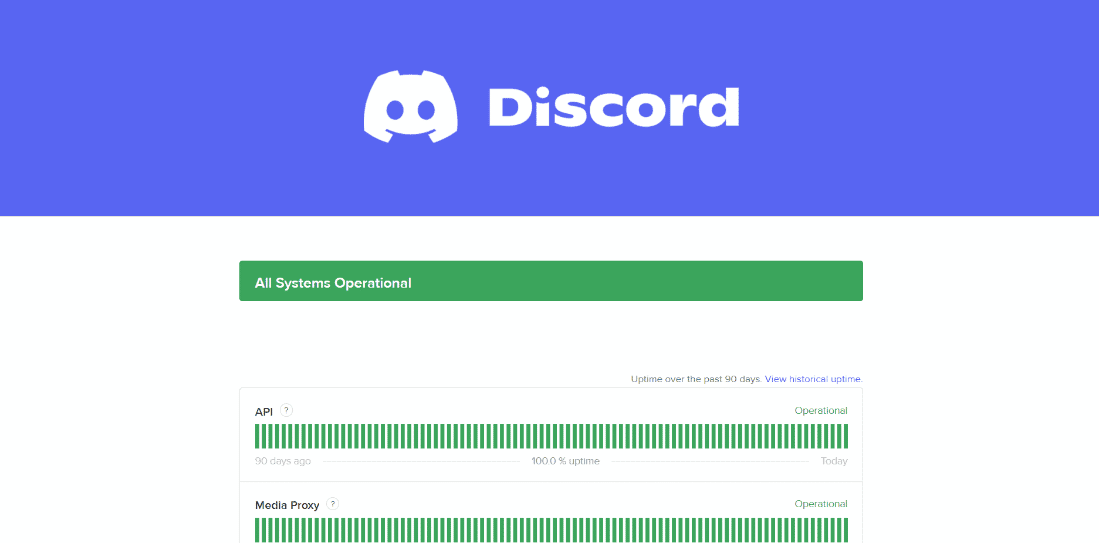
Там ви знайдете всю інформацію: від минулих збоїв до поточних проблем, з якими стикається програма. Якщо проблема саме в цьому, вам потрібно буде почекати кілька годин, поки її не вирішать.
Метод 2: Усунення проблем з інтернет-з’єднанням
Інший підхід полягає у вирішенні проблем із вашим інтернет-з’єднанням, якщо такі існують. Це може допомогти усунути помилку завантаження Discord на Windows 10 або 11. Ознайомтеся з нашими порадами щодо виправлення проблем з мережею на Windows 10.
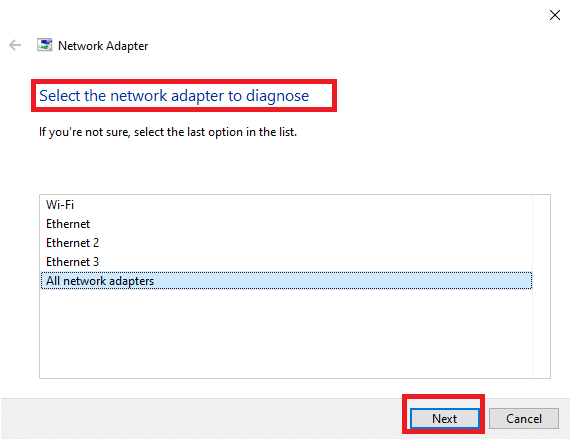
Метод 3: Звільніть місце на диску в Windows
Якщо ваш диск переповнений, ви можете зіткнутися з помилкою завантаження. Ви можете переглянути наші рекомендації щодо звільнення місця на жорсткому диску в Windows 10. Щоб позбутися непотрібних файлів на вашому ПК з Windows, виконайте наступні кроки:
1. Натисніть одночасно клавіші Windows + I, щоб відкрити налаштування Windows.
2. Тут виберіть розділ “Система”.
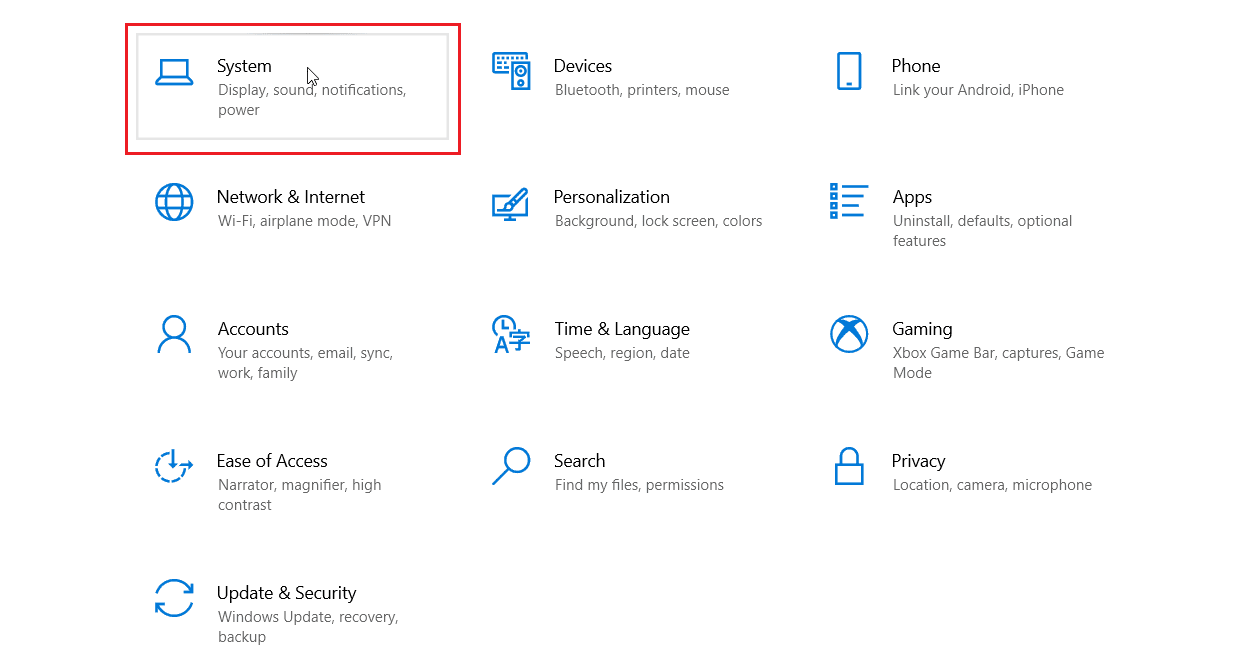
3. Далі, у лівій панелі виберіть пункт “Сховище”.
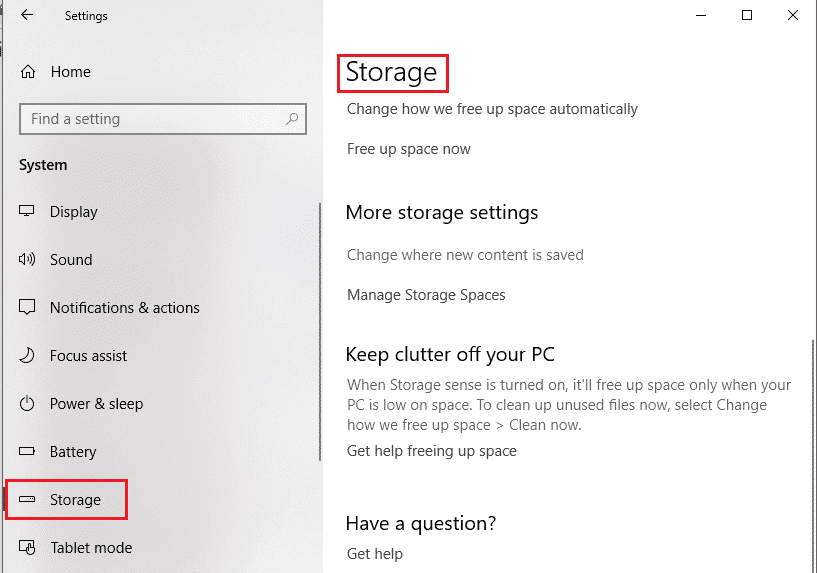
4. Тут ви можете керувати своїм сховищем та звільнити місце, якщо це необхідно.
5. Потім натисніть клавішу Windows, введіть “Програми та функції” і натисніть “Відкрити”.
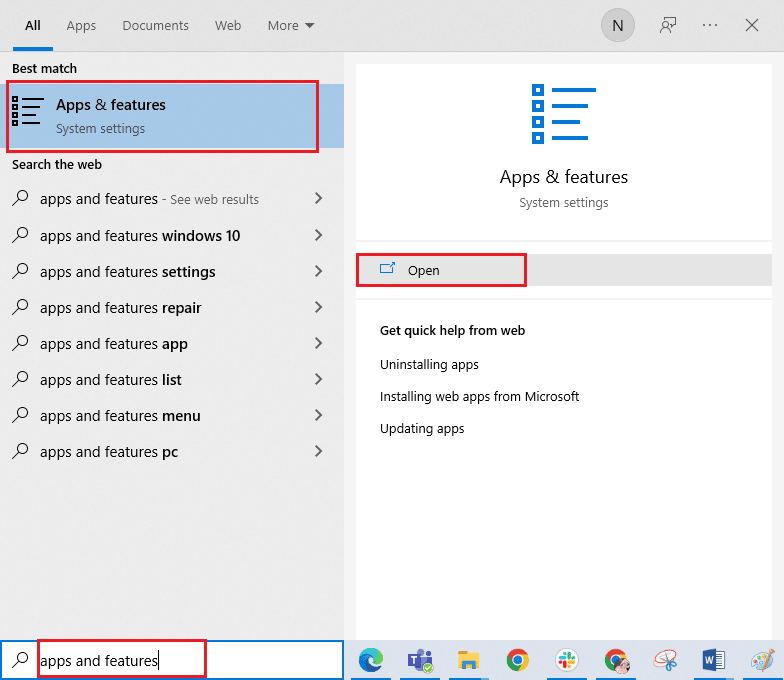
6. Знайдіть невикористану програму, яка займає багато місця, і натисніть кнопку “Видалити”, щоб позбутися її.
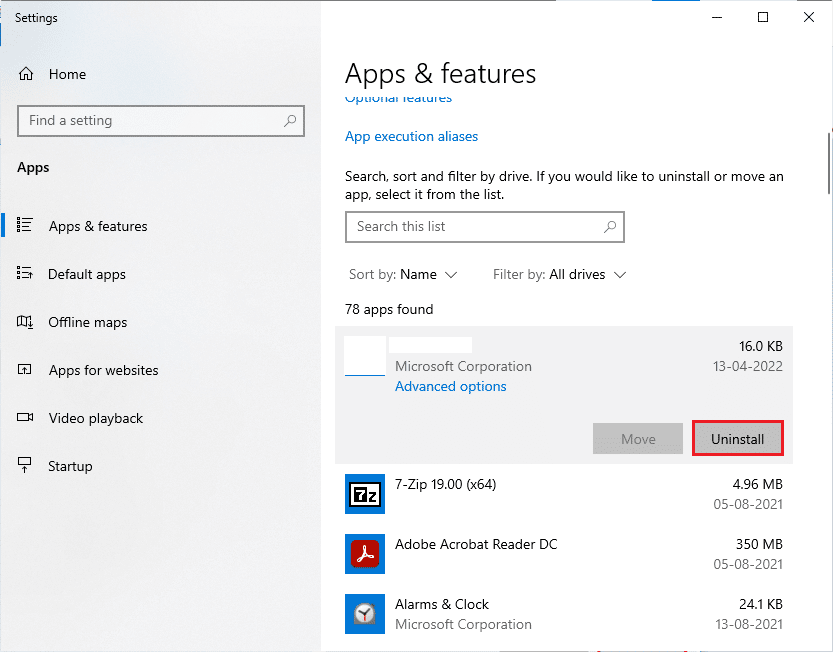
Тут ви можете видалити програми та тимчасові файли, щоб створити достатньо місця для встановлення Discord.
Метод 4: Спробуйте інший браузер
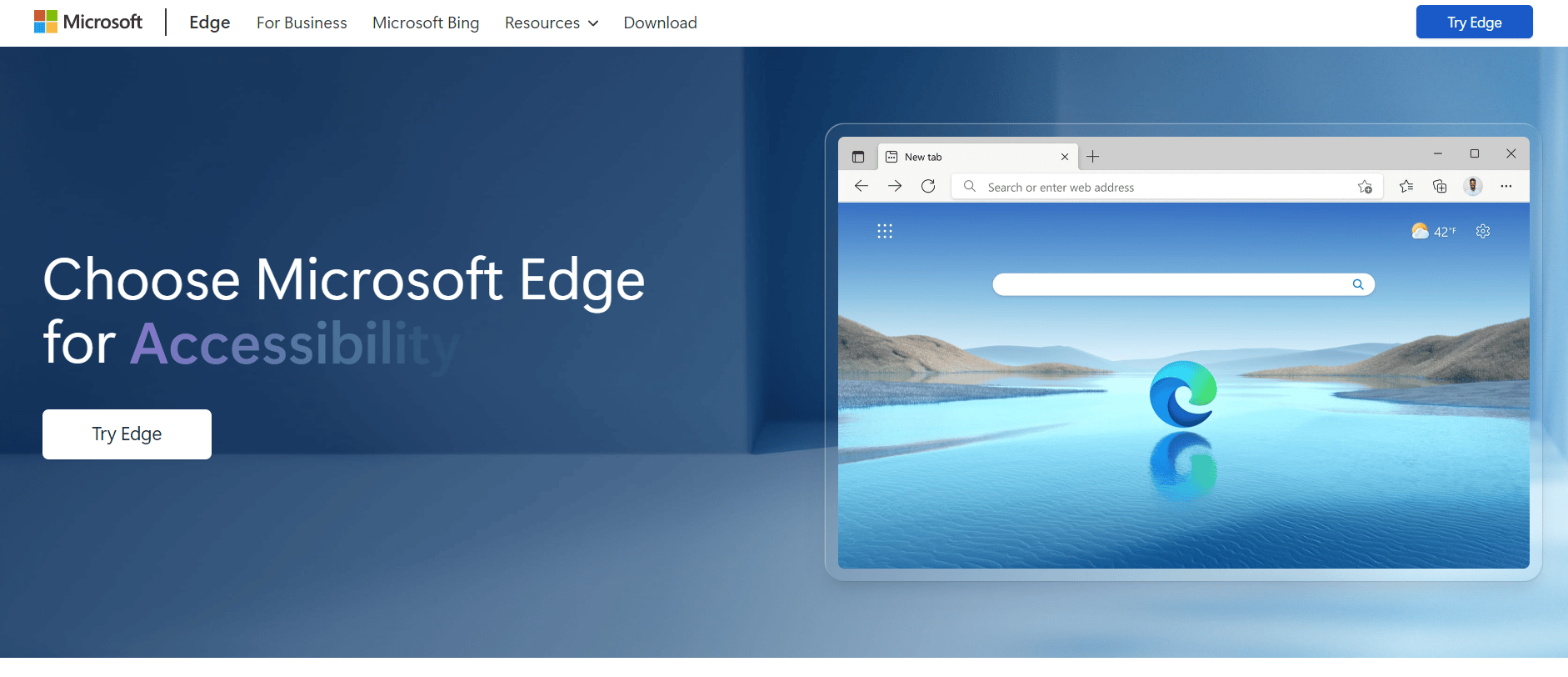
Браузери часто мають вбудовані плагіни та розширення, які можуть блокувати завантаження певних програм. У такому випадку, спробуйте скористатися іншим браузером. Наприклад, якщо ви намагалися завантажити Discord через Firefox, спробуйте:
Метод 5: Зверніться до служби підтримки Discord
Якщо ви все ще не можете виправити помилку завантаження Discord на Windows 10, ви можете звернутися за допомогою до професіоналів. Перейдіть на сторінку підтримки Discord і зв’яжіться з їхньою командою підтримки клієнтів.
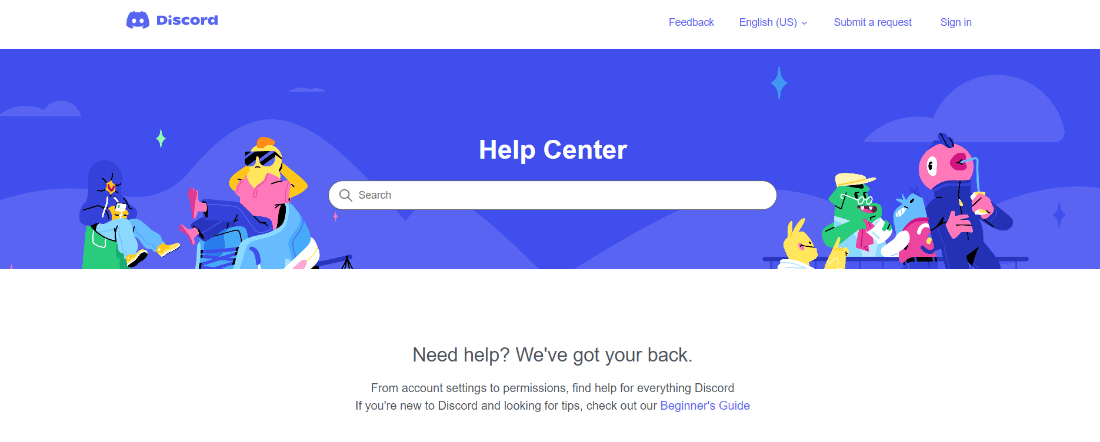
Чому не вдається завантажити Discord на телефон?
Усім подобається мати швидкий доступ до улюблених ігор та платформ. Однак, іноді можуть виникати проблеми під час їх завантаження. Якщо ви зіткнулися з труднощами при завантаженні Discord на свій смартфон, ось кілька ефективних способів вирішення цієї проблеми.
Метод 1: Звільніть пам’ять телефону
Недостатня кількість пам’яті на телефоні може заважати користувачам завантажувати та встановлювати програми. Щоб звільнити місце, ви можете видалити непотрібні програми та перенести фотографії і відео на зовнішні носії. Це звільнить пам’ять вашого телефону, покращить його швидкість та зменшить затримки.
Виконайте наступні дії, щоб звільнити місце для Discord:
1. Відкрийте налаштування смартфона та виберіть пункт “Програми”.
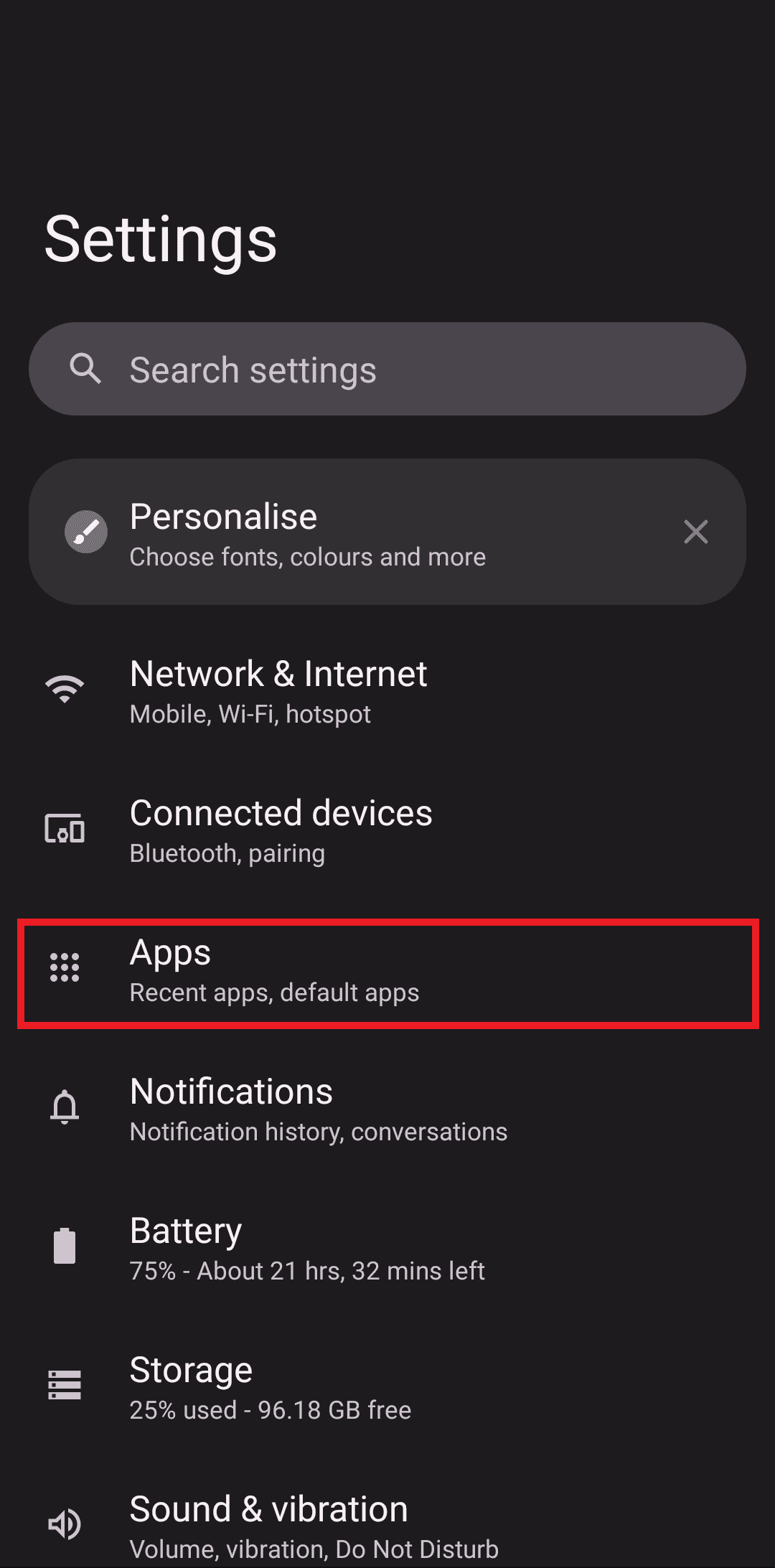
2. Перейдіть до меню “Показати всі програми”.
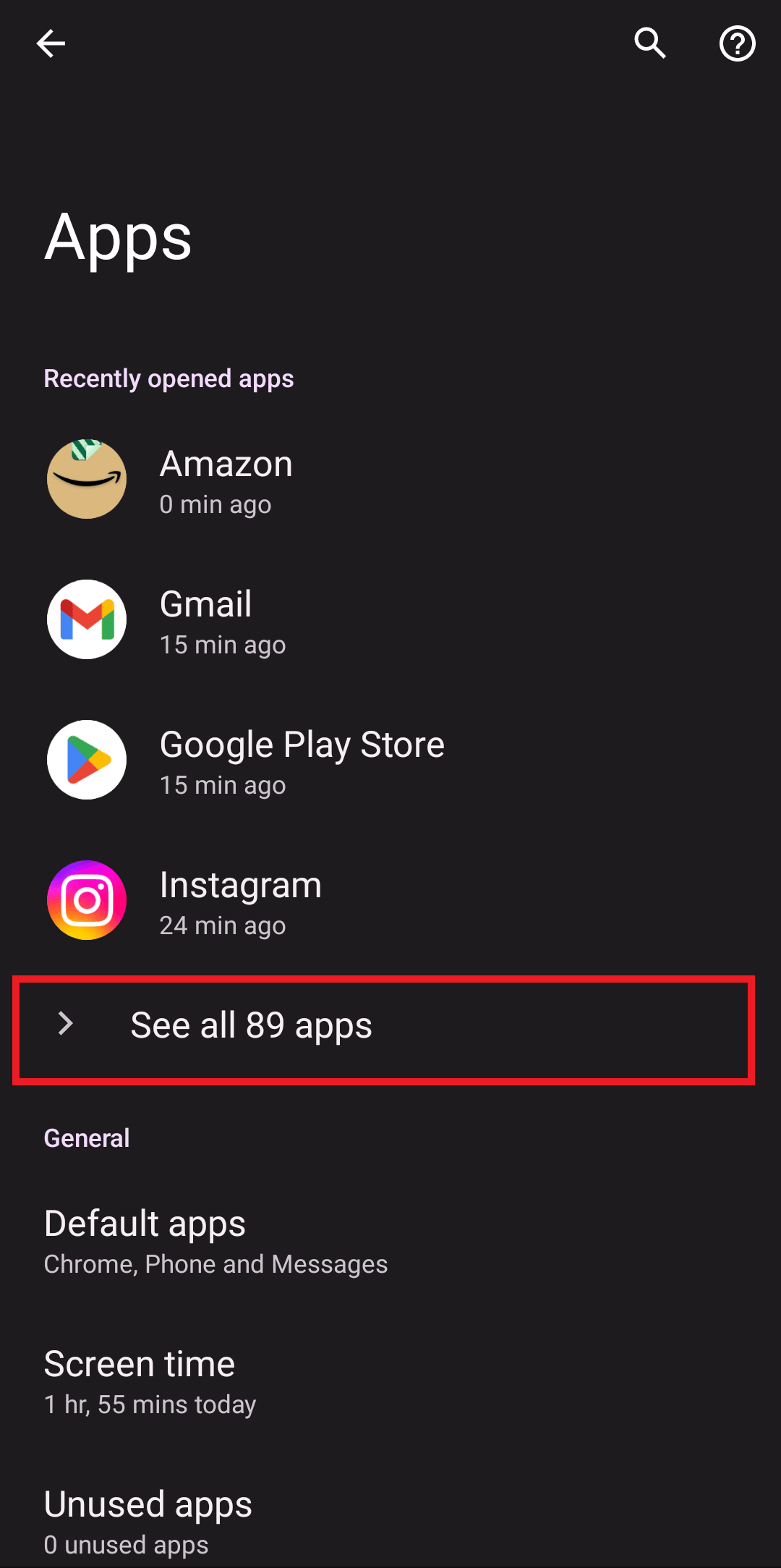
4. Далі, натисніть на програму (наприклад, Adobe Scan) та виберіть опцію “Видалити”.
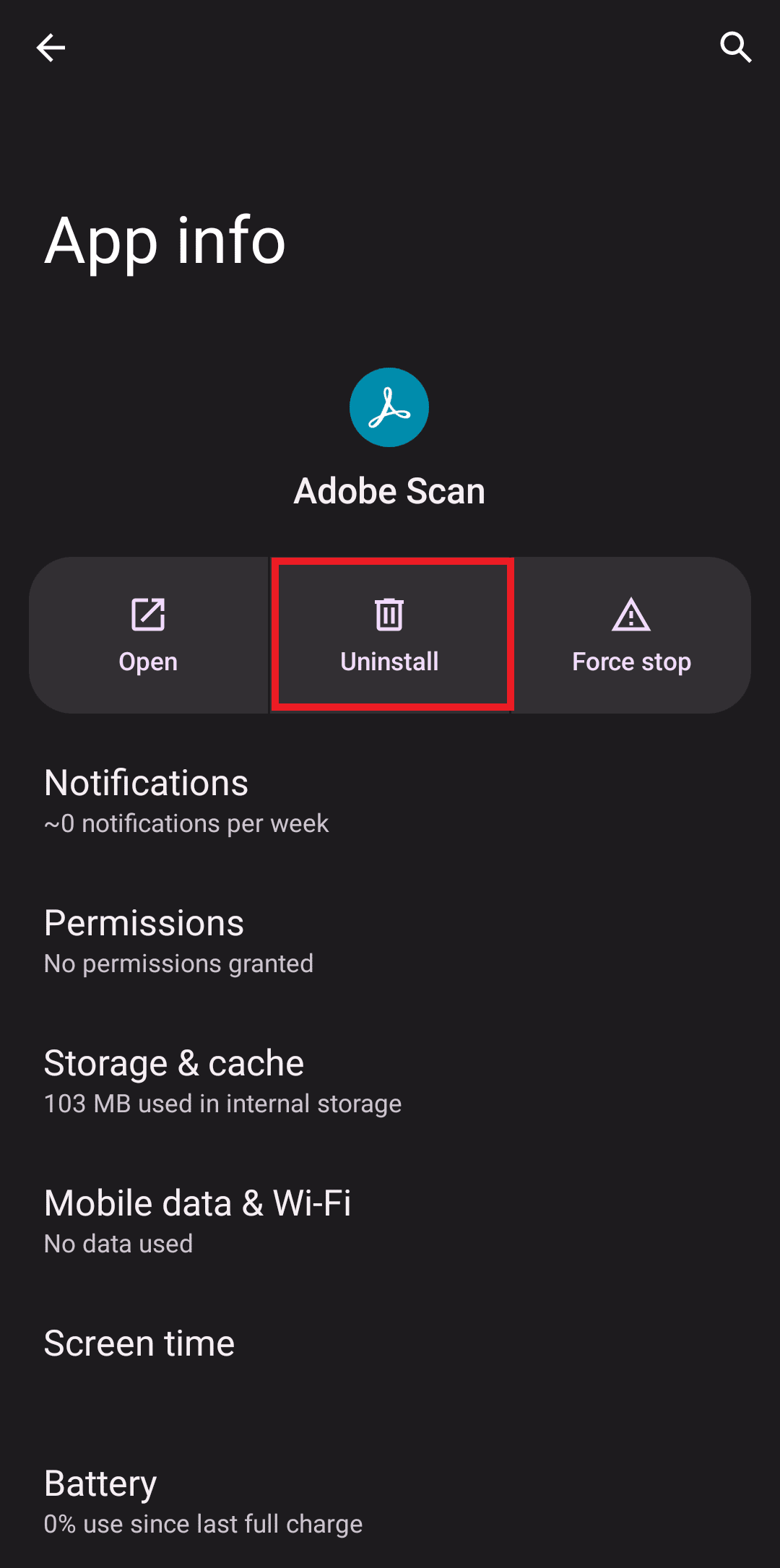
Метод 2: Скинути налаштування Android-смартфона
Якщо вищезазначені методи та звільнення пам’яті не допомогли, можливо, вам потрібно скинути налаштування смартфона. Повне скидання видалить усі дані, файли та програми з вашого пристрою. Тому, завжди пам’ятайте, що це крайній захід.
Примітка: оскільки смартфони мають різні налаштування, які залежать від виробника, переконайтеся, що ви розумієте, що робите, перш ніж змінювати будь-які параметри. Наступні методи тестувалися на Motorola Edge 30.
1. Перейдіть до налаштувань пристрою.
2. Прокрутіть вниз та виберіть “Система”.
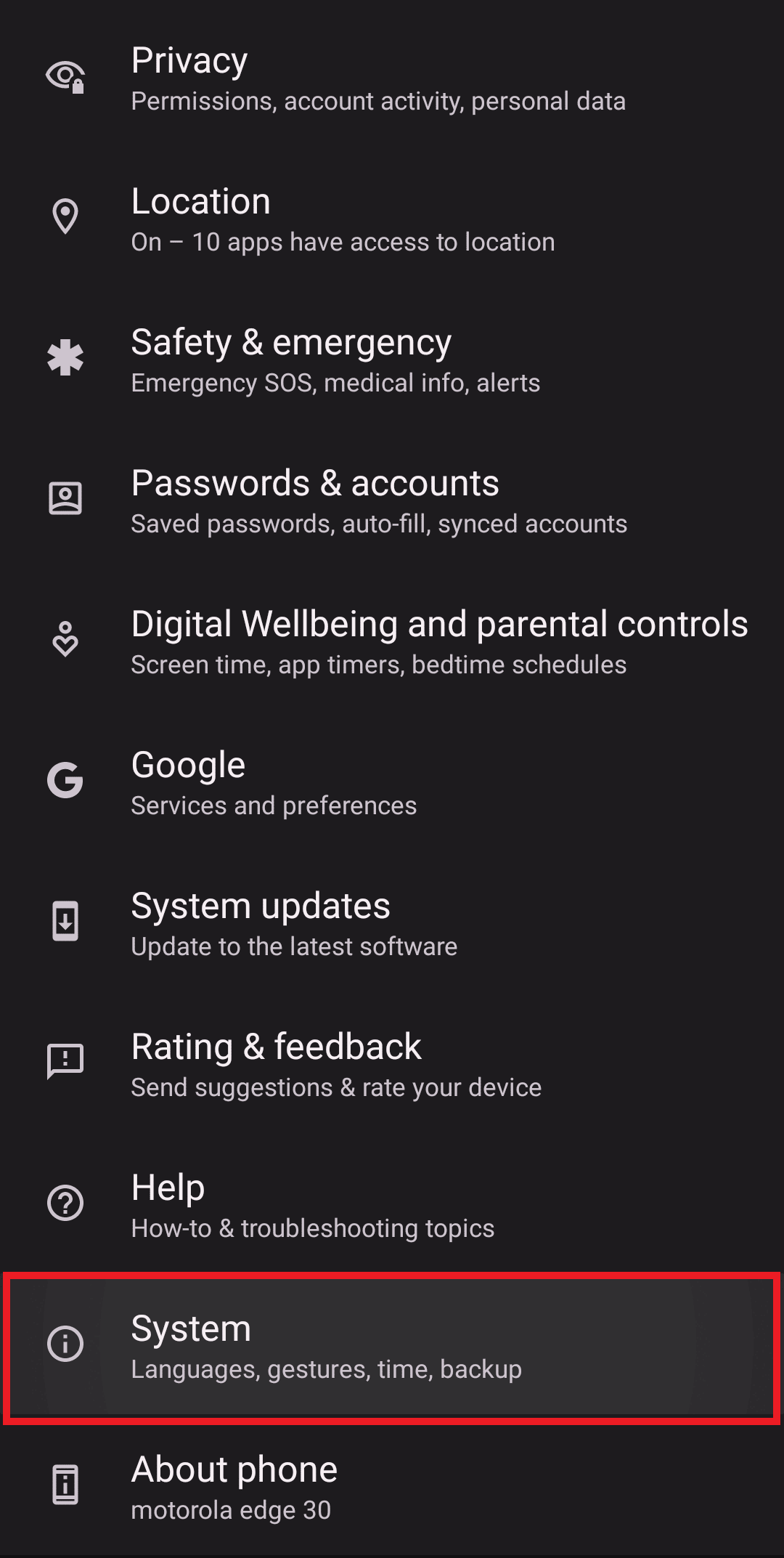
3. Далі, натисніть “Скинути параметри” та оберіть потрібний варіант.
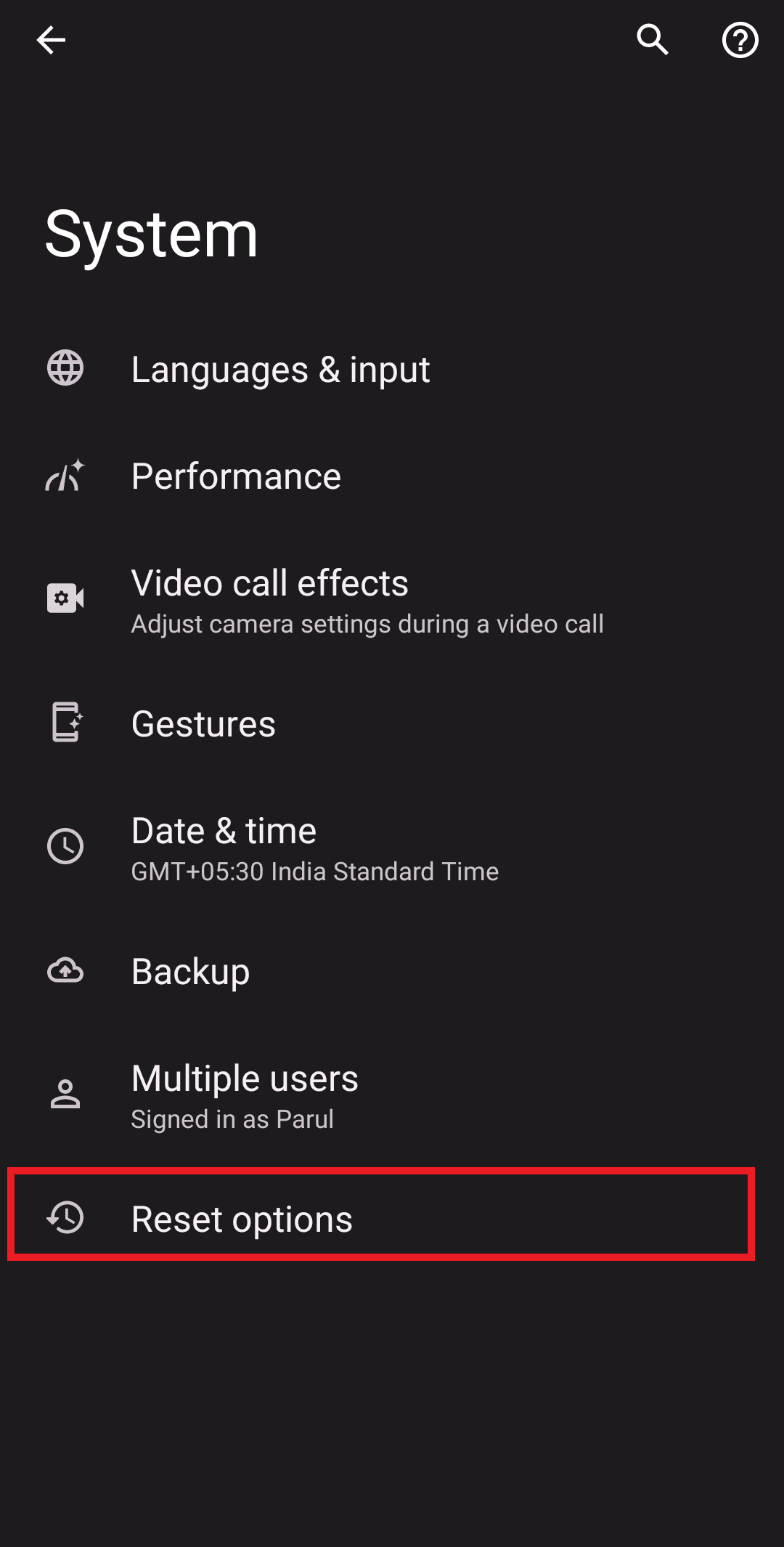
Часті питання (FAQ)
Q1. Як виправити помилку завантаження Discord?
Відповідь: Якщо у вас не виходить завантажити Discord, ви можете спробувати будь-який із зазначених вище методів.
Q2. Чому Discord постійно повідомляє про помилку завантаження?
Відповідь: Може бути кілька причин, чому ваше завантаження Discord не вдалося, наприклад, погане інтернет-з’єднання, недостатньо місця на диску, вірус тощо.
Q3. Як виправити пошкоджену інсталяцію Discord?
Відповідь: Щоб виправити пошкоджену інсталяцію Discord, ви можете запустити сканування SFC та DISM. Це дозволить знайти та замінити пошкоджені файли на кешовані копії, що гарантує, що ви зможете встановити Discord без проблем.
Q4. Чи містить завантаження Discord вірус?
Відповідь: Це залежить від джерела. Ви можете підхопити вірус, якщо завантажите Discord з неперевіреного джерела. Так само, спілкування з незнайомцями в чатах також може піддати вас ризику атак зловмисного програмного забезпечення.
***
Сподіваємося, що ця стаття допомогла вам виправити помилку завантаження Discord на Windows 10. Якщо у вас є якісь питання чи пропозиції, не соромтеся залишати їх у коментарях нижче. Також, дайте нам знати, про що ви хотіли б прочитати наступного разу.